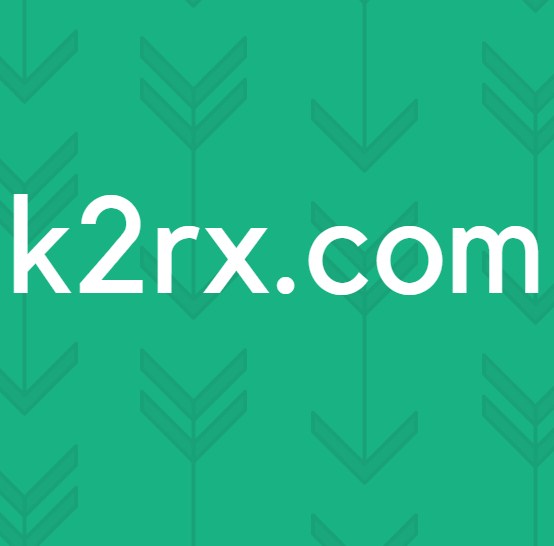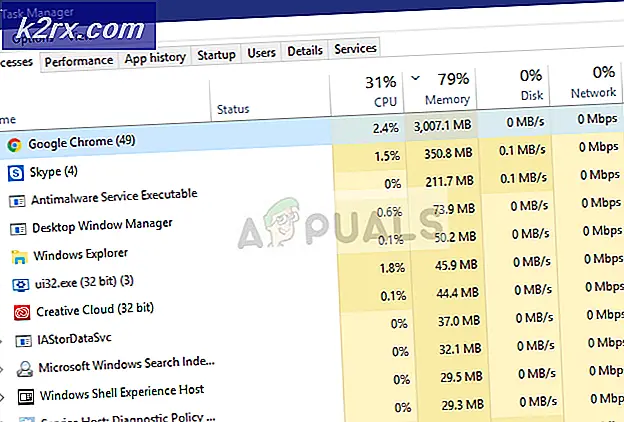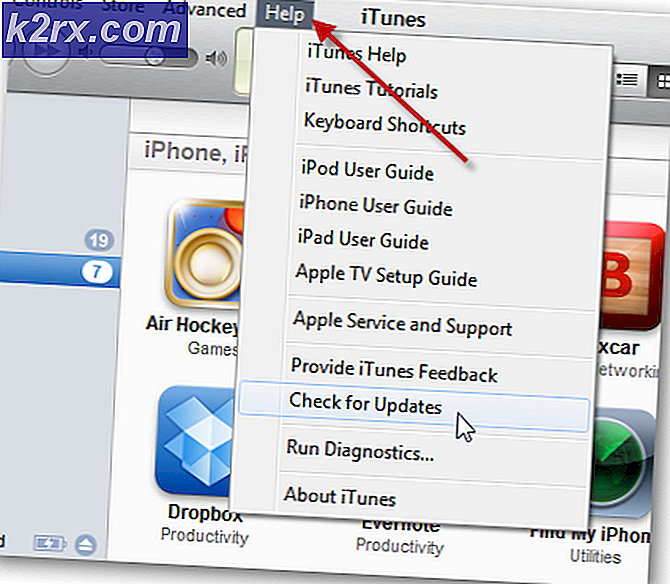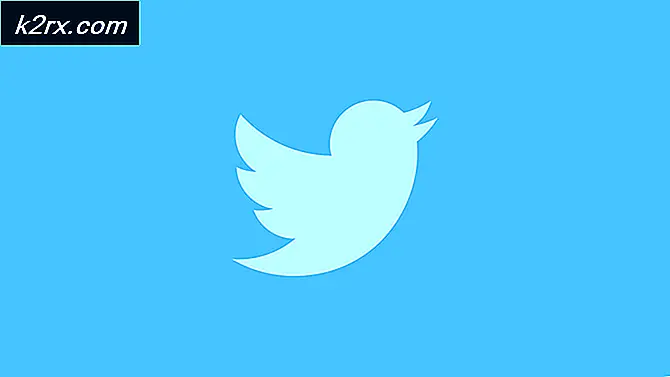PHẦN 2: Cài đặt NGINX, MySQL và PHP trên Ubuntu 16.04 Xenial Xerus
Vì chúng tôi đang sử dụng Ubuntu 16.04, bạn không phải xây dựng NGINX từ nguồn để có được các cải tiến của 1.9+. Thay vào đó, bạn có thể cài đặt nginx bằng lệnh sudo apt-get bên dưới. Điều này sẽ cài đặt gói, với cấu hình dựng sẵn cho nginx.
sudo apt-get cài đặt nginx -y
Nếu bạn muốn tùy chỉnh cấu hình bạn nên biên dịch từ nguồn. Để biên dịch và cài đặt từ nguồn, tôi khuyên bạn nên sử dụng trang NGINX để có các tùy chọn cấu hình đầy đủ.
Cài đặt php 7.0
PHP khá đơn giản để cài đặt và tối ưu hóa sẽ được đề cập trong phần khác.
sudo apt-get cài đặt php-fpm -y
PHP khá đơn giản để cài đặt và tối ưu hóa sẽ được đề cập trong phần khác.
sudo apt-get cài đặt php-fpm -y
Cài đặt MySQL 5.7
Lưu ý : Có hai phiên bản khác nhau có sẵn trong kho, đảm bảo bạn cài đặt 5.7, trừ khi bạn đang tìm kiếm một phiên bản cũ hơn có mục đích.
sudo apt-get cài đặt mysql-server-5.7 -y
Bạn sẽ được nhắc tạo mật khẩu gốc cho MySQL. Nó thường là một ý tưởng rất tốt để mật khẩu bảo vệ cơ sở dữ liệu MySQL của bạn. Tôi không có nghĩa là một số mật khẩu ngắn và dễ dàng ngớ ngẩn, tôi có nghĩa là một mật khẩu nghiêm trọng! MySQL có thể dễ dàng là chìa khóa cho máy chủ của bạn, nếu không được bảo mật. Sau khi bạn đã cài đặt xong MySQL, hãy kiểm tra để chắc chắn rằng mọi thứ đều là phiên bản chính xác và đang chạy.
nginx -V
Điều này sẽ giống như ví dụ dưới đây:
Điều này cho bạn biết không chỉ phiên bản NGINX, mà còn tất cả các đối số cấu hình được sử dụng để xây dựng. Lưu ý: HTTP2 (đang thay thế SPDY) chỉ hoạt động với các phương thức mã hóa nhất định trong SSL, do đó, một số cấu hình bổ sung sẽ được yêu cầu để sử dụng HTTP2. Điều đó sẽ được đề cập sau. Tiếp theo hãy kiểm tra php
php -v
Điều này nên đọc một cái gì đó như
Đối với MySQL, bạn phải thực sự nhập vào MySQL CLI để lấy thông tin
mysql -u root -p
để hiển thị một cái gì đó như:
Để thoát:
\ q
Đã đến lúc kiểm tra trong trình duyệt của bạn. Nếu bạn đang chạy một máy chủ DNS, bạn có thể tiếp tục và nhập tên máy chủ của bạn vào các bản ghi để bạn có thể giải quyết ip. Nhập địa chỉ ip trong trình duyệt của bạn:
Mẹo CHUYÊN NGHIỆP: Nếu vấn đề xảy ra với máy tính của bạn hoặc máy tính xách tay / máy tính xách tay, bạn nên thử sử dụng phần mềm Reimage Plus có thể quét các kho lưu trữ và thay thế các tệp bị hỏng và bị thiếu. Điều này làm việc trong hầu hết các trường hợp, nơi vấn đề được bắt nguồn do một tham nhũng hệ thống. Bạn có thể tải xuống Reimage Plus bằng cách nhấp vào đâyBây giờ để kiểm tra xem PHP có hoạt động chính xác không, chúng ta sẽ chỉnh sửa một vài tệp.
Sử dụng trình soạn thảo văn bản ưa thích của bạn (ví dụ: vim hoặc nano)
Thêm index.php vào chỉ mục index.html index.htm index.nginx-debian.html;
làm cho nó index index.php index.html index.htm index.nginx-debian.html;
bạn cũng cần phải bỏ ghi chú vị trí php (tôi cũng muốn loại bỏ các dòng không liên quan), cho phép php được thực thi phía máy chủ sao cho nó trông như thế này
lưu và thoát, sau đó tải lại NGINX.
dịch vụ sudo nginx khởi động lại
Bây giờ để đảm bảo rằng PHP đang được thực thi, chúng ta cần thêm tệp index.php
Làm mới trình duyệt của bạn và bạn sẽ thấy một trang chi tiết thiết lập php của bạn.
Bạn không muốn để lại thông tin này khi bạn có một trang web trực tiếp, vì vậy hãy xóa tệp ngay bây giờ hoặc khi bạn đã sẵn sàng.
Thời gian để trỏ tên miền của bạn (miễn là bạn có tên miền) vào máy chủ của bạn. Nếu bạn không biết ip của bạn, cách yêu thích của tôi để tìm thấy nó là
curl icanhazip.com
nếu bạn đang sử dụng ipv6
curl -6 icanhazip.com
Cập nhật địa chỉ với nhà cung cấp tên miền hoặc máy chủ tên miền của bạn và bạn sẽ có thể hiển thị trang web mặc định bằng tên miền của mình (ngay khi thông tin được cập nhật).
Để cập nhật trang web của bạn, thời gian để tạo tệp conf trang web của bạn (thay thế example.com bằng tên miền của bạn).
Mẹo: error_page 404 = /index.php cho phép máy chủ chuyển hướng đến index.php thay vì trang lỗi 404 chuẩn. Nhật ký lỗi không thể sử dụng cụm từ thông dụng và những người thực sự muốn tìm kiếm tất cả các vấn đề. Do đó, không có $ server_name để tách ra các bản ghi lỗi.
Bạn cũng có thể cài đặt SSL miễn phí trên nginx. bấm vào ( ở đây )
Mẹo CHUYÊN NGHIỆP: Nếu vấn đề xảy ra với máy tính của bạn hoặc máy tính xách tay / máy tính xách tay, bạn nên thử sử dụng phần mềm Reimage Plus có thể quét các kho lưu trữ và thay thế các tệp bị hỏng và bị thiếu. Điều này làm việc trong hầu hết các trường hợp, nơi vấn đề được bắt nguồn do một tham nhũng hệ thống. Bạn có thể tải xuống Reimage Plus bằng cách nhấp vào đây